Kuinka saada kaikki Nike-kellotaulut mihin tahansa Apple Watchiin
Jos haluat saada Nike-kellotaulut Apple Watchiisi heti, se on helppo tapa, ja olemme selostaneet kaikki alla olevat vaiheet.
Apple julkaisi äskettäin watchOS 9 ohjelmistopäivitys, joka tuo joukon uusia ominaisuuksia erittäin suosittuun puettavaan. Yksi ominaisuuksista, joka ei ole saanut niin paljon huomiota, on uusien Nike-merkkisten kellotaulujen lisääminen.
Aiemmin nämä olivat vain Apple Watchin Nike-versioita, mutta nyt ne ovat kaikkien saatavilla, jotka haluavat enemmän urheilullista estetiikkaa.
Mitä tarvitset:
- Apple Watch, jossa on watchOS 9 (käytimme Apple Watch Series 8)
Lyhyt versio
- Avaa Apple Watch
- Paina näyttöä pitkään
- Vieritä Plus-kuvakkeeseen ja napauta sitä
- Vieritä alas Nike-vaihtoehtoon
- Valitse haluamasi Nike-kasvot
-
Vaihe
1Avaa Apple Watchin lukitus

Avaa ensin Apple Watchin lukitus, jotta voit katsoa nykyistä kellotauluasi

-
Vaihe
2Paina näyttöä pitkään

Paina seuraavaksi pitkään kellotaulua, kunnes siirryt uudelle näytölle. Tiedät olevasi tällä uudella näytöllä, kun näet kasvojen muokkausvaihtoehdot.

-
Vaihe
3
Vieritä – joko sormella tai liikuttamalla Digital Crownia – poikki, kunnes näet suuren pluskuvakkeen. Napauta nyt plus-kuvaketta ja sinut ohjataan pitkälle luettelolle saatavilla olevista kellotauluista.

-
Vaihe
4
Siirrä alas kasvoluettelossa, kunnes näet suuren laatikon nimeltä Nike. Napauta sitä.

-
Vaihe
5Valitse haluamasi Nike-kasvot

Löydät nyt itsesi uudesta valikosta, joka on täynnä Nike-kasvoja. Katso ympärillesi, kunnes löydät haluamasi, ja napauta Lisää-painiketta. Se asettuu uudeksi kellotauluksesi.

Ongelmien karttoittaminen
Tarvitset uusimman watchOS-version, jotta nämä kasvot näkyvät, joten ne eivät toimi nyt lopetetussa Apple Watch Series 3:ssa.
Saatat tykätä…

Kuinka skannata tekstiä iPhonessa

iPhonen taustakuvan vaihtaminen iOS 16:ssa
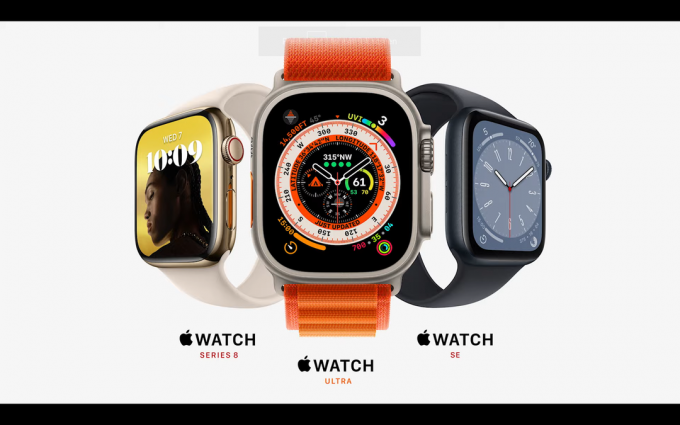
Apple Watchin hihnan vaihtaminen

Kuinka tarkistaa, mikä Android-versio on älypuhelimellasi
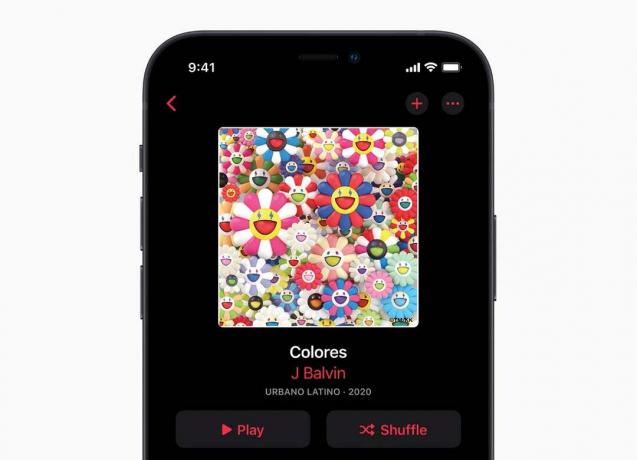
Kappaleen kuunteleminen Dolby Atmosilla Apple Musicissa

Kuinka helposti tehdä moniajoja Samsung Galaxy Z Fold 4:llä
Miksi luottaa journalismiin?
Vuonna 2004 perustettu Trusted Reviews on tarjota lukijoillemme perusteellisia, puolueettomia ja riippumattomia neuvoja siitä, mitä ostaa.
Nykyään meillä on miljoonia käyttäjiä kuukaudessa eri puolilta maailmaa, ja arvioimme yli 1 000 tuotetta vuodessa.



